


我们在使用win11系统玩游戏的时候,如果一按键盘上的shift键就会弹出输入法图标,导致游戏出现问题,那么我们碰到这个情况该怎么解决呢?其实我们可以关闭shift键切换输入法的,下面我们就一起来看看shift键老弹出输入法的解决方法。
win11玩游戏shift键老弹出输入法的修复方法:
第一步:我们先按下键盘上的快捷键:“Win”+“i”,打开win11的设置窗口。
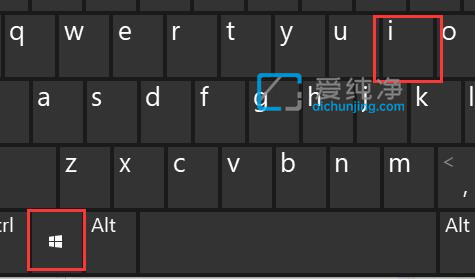
第二步:鼠标点击左侧菜单的“时间和语言”选项。
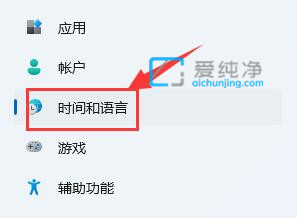
第三步:然后在右侧里面找到“输入”选项。
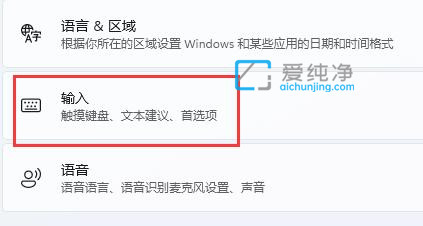
第四步:在打开的输入窗口中,下拉找到“高级键盘设置”选项。
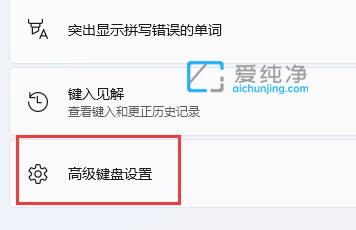
第五步:鼠标点击 切换输入法 选项下面的 “输入语言热键” 选项。
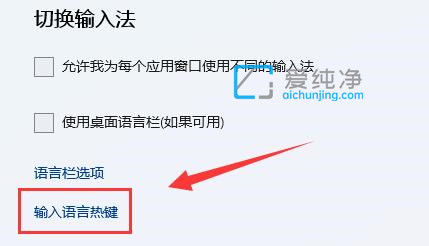
第六步:在弹出窗口中点击“更改按键顺序”。
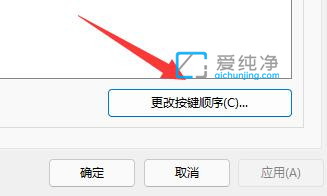
第七步:将切换输入语言更改为“未分配”并确定保存即可。
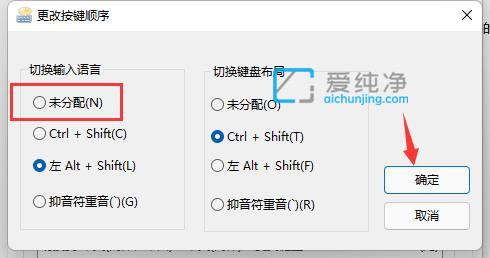
通过上面的设置之后,平时我们就无法使用平时使用的快捷键来切换输入法了,因此在学习工作时也可能会比较麻烦。
| 留言与评论(共有 条评论) |